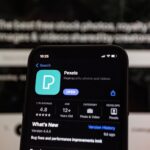Si hemos obviado a Windows 8 en el titular propuesto, es porque dicha versión del sistema operativo llegó a tener un limitante a la hora de crear una copia de seguridad de todo, no habiendo la posibilidad de realizarlo como generalmente se lo ejecuta en los otros 2 mencionados; si esto no se podría llegar a realizar, peor aún la posibilidad de crear un «disco de recuperación» para Windows 8.
Quizá por dicha razón es que Microsoft llegó a recomendar a todos los usuarios que se mantengan al tanto de cada una de las actualizaciones que Irán apareciendo para Windows 8.1; de todas maneras, si dispones de Windows 7, ahora mismo te indicaremos cual es la alternativa correcta que debes adoptar para crear lo que se conoce como «disco de recuperación» del sistema operativo.
Creando un disco de recuperación para Windows 7
Te invitamos a que revises algunos artículos que hemos publicado anteriormente y que se relacionan con lo que Microsoft ha propuesto a la hora de crear una «imagen del sistema»; si tuviésemos la oportunidad de revisar el lugar en donde se ha localizado esta imagen, la misma estaría alojada dentro de un directorio conocido como «Backupimage», lugar que al ser explorado por sus diferentes carpetas, llegaremos a encontrar a un archivo con formato VHD, mismo que en realidad viene a ser esta imagen de disco que guarda todos los archivos del sistema operativo. Ahora bien, a pesar de esta extensión (vhd), la imagen pertenece a todo nuestro sistema y más no, a un disco duro virtual como lo sugerimos anteriormente.
Cuando hemos creado una «imagen del sistema» completa, necesitaremos algún otro tipo de medio para recuperar a la misma y así, tener nuevamente al sistema operativo con todas las aplicaciones que habremos instalado en cuestión de minutos. Te sugerimos seguir los siguientes pasos para poder crear una imagen del sistema y también, a su «disco de recuperación»:
- Hacemos clic en el botón de Menú de Inicio de Windows 7.
- Ahora nos vamos al Panel de Control.
- El Sistema y Seguridad seleccionamos a la opción de «Hacer una Copia de Seguridad del Equipo«.
Una vez allí nos encontraremos con 2 interesantes opciones, siendo la primera de ellas la que nos ayudará a «Crear un Imagen del Sistema«, lo cual representa, que se creará este archivo VHD que sugerimos anteriormente pero, conteniendo tanto al sistema operativo como a cada una de las aplicaciones que tengamos instaladas hasta ese momento.

La 2ª opción dice «crear un disco de reparación del sistema»; más allá de ser un disco de reparación como lo define Microsoft en esta sección del Panel de Control, en realidad lo que estaríamos haciendo es generando a un «disco de recuperación». Al seleccionar dicha opción nos aparecerá una única ventana que nos sugerirá, la utilización de un disco CD-ROM.
En dicha ventana solamente tendríamos que seleccionar al botón de la parte inferior que dice «crear disco» para que se vayan alojando los archivos necesarios en esta unidad.
Creando un disco de recuperación para Windows 8.1
El procedimiento que seguimos anteriormente para Windows 7 se lo puede también realizar para Windows 8.1; existe una pequeña diferencia a la hora de crear nuestra imagen del sistema, pues dicha opción aparece en la parte inferior de la ventana en lugar de la parte superior como lo pudimos apreciar en Windows 7.
Ahora bien, en Windows 8.1 también se puede llegar a crear un «disco de recuperación», aunque en este caso Microsoft ha considerado que se use un pendrive USB. El tamaño de los archivos es considerablemente pequeño, por lo que es conveniente tratar de conseguir a alguno que tenga una capacidad mínima.
Sea que generemos a un disco de recuperación con un CD-ROM o un pendrive USB, a la hora de recuperar el sistema operativo con cada una de las aplicaciones instaladas, tendremos que reiniciar el equipo con el medio de almacenamiento insertado, ello habiendo previamente configurado la BIOS del ordenador para que reconozca al mismo, como primera unidad de arranque.